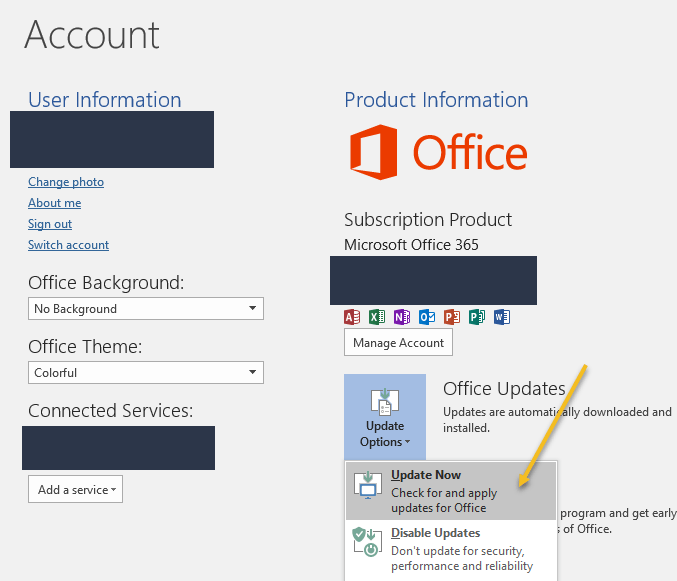Eu tenho o Outlook 2016 instalado em um sistema Windows 10 de 64 bits e, até agora, ele está funcionando bem. Ontem, fui abri-lo e recebi a seguinte mensagem de erro:
"Cannot start Microsoft Outlook. Cannot open the Outlook window."
O que é triste é que eu tive esse mesmo problema EXATO no Outlook 2010 e eu até escrevi sobre um artigo sobre isso há mais de um ano:
/corrigir-erro-nao-e-possivel-iniciar-o-microsoft-office-outlook
Por alguma razão, a solução para o problema no Outlook 2010 é diferente e nenhum desses métodos funcionou para mim quando tentei corrigi-lo para 2016. Então, leia o post anterior e se nada lá funciona para você, tente os métodos listados abaixo.
Método 1 - Excluir chave do Registro
Clique em Iniciar e digite regedit para abrir o editor de registro no Windows.
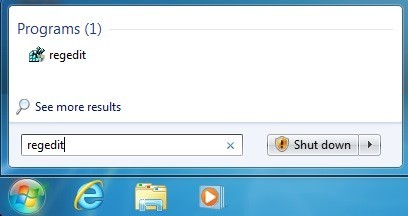
Navegue até a seguinte chave no registro:
HKEY_CURRENT_USER\Software\Microsoft\Windows NT\CurrentVersion\Windows Messaging Subsystem
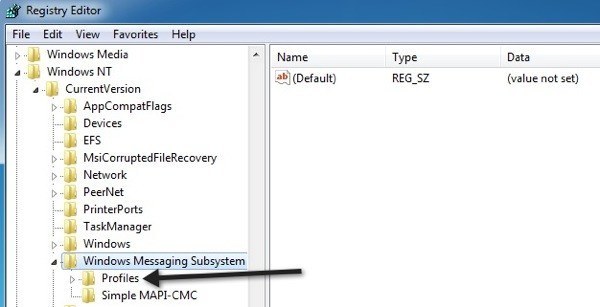
Agora exclua a chave de perfis que está sob o subsistema de mensagens do Windows. Reinicie o computador e tente abrir o Outlook 2010. Espero que isso corrija o seu problema!
Método 2 - Instalar o Service Pack mais recente e o Microsoft Upates
A próxima coisa que você pode tentar se isso não funcionar O trabalho para você é instalar as atualizações mais recentes do Office. Você pode fazer isso abrindo qualquer programa do Office e clicando em Arquivo- Conta. Do lado direito, você verá informações de produção. Abaixo disso, há uma seção chamada Atualizações do Office. Clique no botão Opções de atualizaçãoe escolha Atualizar agora.
Isso foi corrigido o problema para algumas pessoas, então se nada mais estiver funcionando para você, então definitivamente instale as atualizações mais recentes do Office e as atualizações do Windows.
Método 3 - Abra o Gerenciador de Tarefas / Processo de Eliminação
Esse problema do Outlook não iniciar também pode ser causado por várias instâncias do Outlook em execução sem ser morto corretamente. Se você entrar no Gerenciador de Tarefas (Ctrl + Shift + Esc), verá apenas um processo do Outlook em execução.
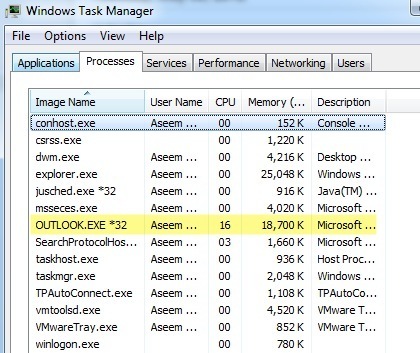
Se você vir mais de um outlook.exe na lista de processos, vá em frente e selecione cada um deles e escolha Finalizar processo. Depois de ter eliminado todos os processos do Outlook, tente reiniciar o Outlook e ver se ele é carregado corretamente.
Portanto, você tem mais algumas soluções possíveis para esse problema muito chato! Se você encontrou uma solução diferente, poste um comentário aqui e nos avise! Aproveite!